
时间:2020-10-20 08:27:03 来源:www.win10xitong.com 作者:win10
Win10系统Windows.old怎么删除的问题偶尔都会出现在大家使用win10系统的时候,要是你的电脑知识不够丰富,那面对Win10系统Windows.old怎么删除的问题就不知道怎么办了。如果你马上就要想解决这个问题,我们就学着尝试自己动手吧,我们只需要参考这个操作方法:1、打开此电脑,然后对着C盘(系统所在的盘)单击右键,再点击其中的属性,打开硬盘属性;2、选择清理磁盘,点击磁盘清理就好了。接下去我们就配合图片手把手的教各位Win10系统Windows.old怎么删除的完全解决手法。
方法/步骤
方法一、直接删除
由于这个文件不是保护文件,所以可以自己直接删除,只需要对着它单击右键,直接点击删除就行!
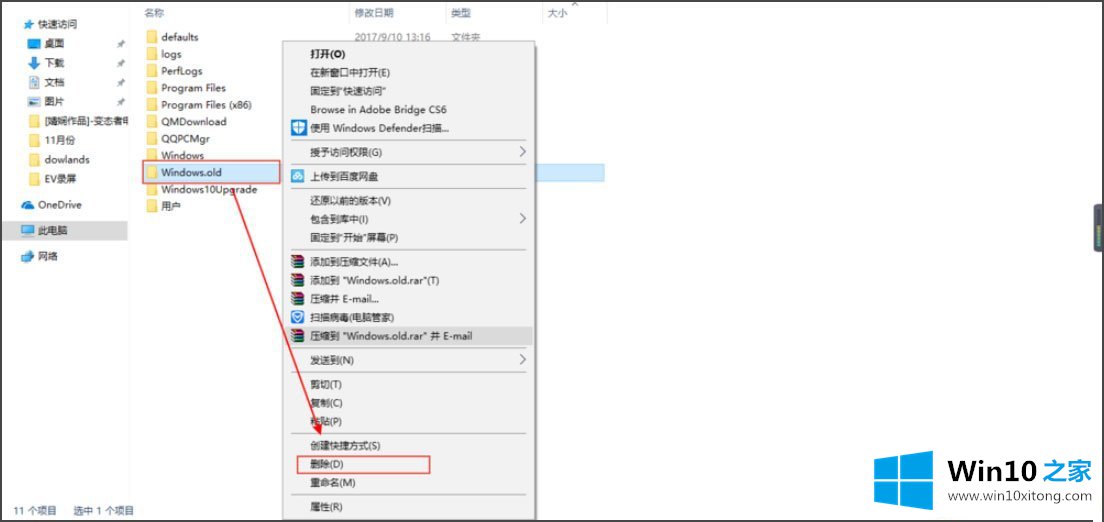
方法二、磁盘清理
1、打开此电脑,然后对着C盘(系统所在的盘)单击右键,再点击其中的属性,打开硬盘属性;
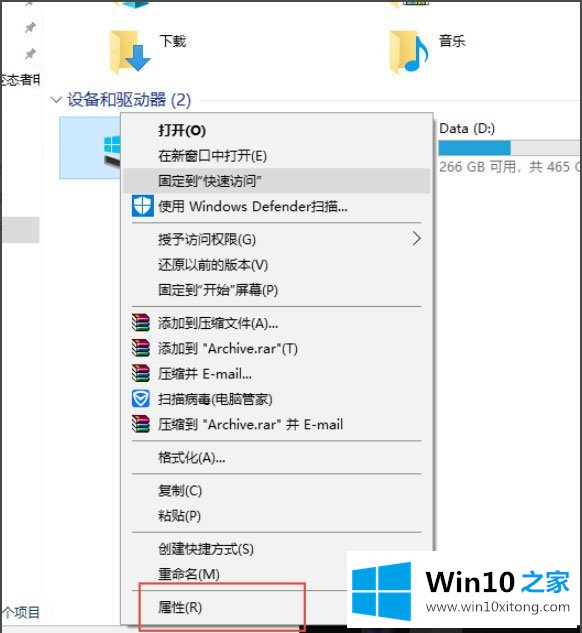
2、选择清理磁盘,点击磁盘清理;
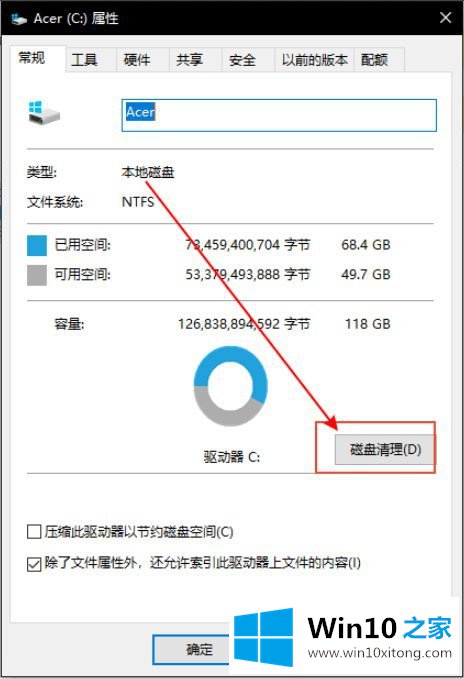
3、由于以前的Windows是系统垃圾文件,所以还是需要点击清理系统文件;
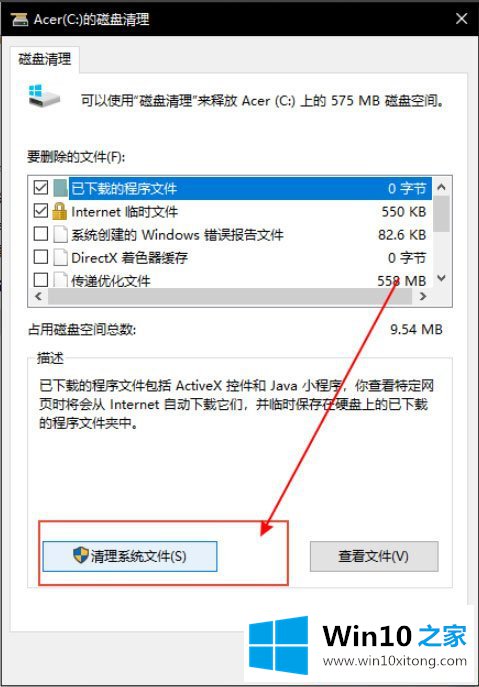
4、接着稍微等待一下扫描的时间,扫描出来后再选择其中的"以前的Windows"选项,接着点击清理即可。
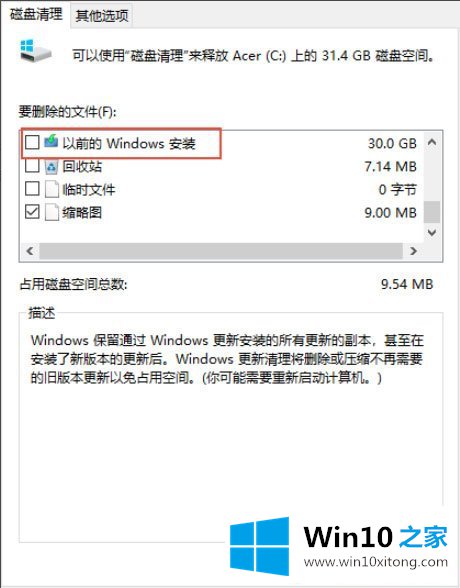
以上就是Win10系统删除Windows.old的具体方法,按照以上方法进行操作,就能轻松将Windows.old文件夹删除掉了。
上面的文章非常详细的讲了Win10系统Windows.old怎么删除的完全解决手法,如果你还需要下载电脑系统,请继续关注本站